آموزش تست بصری خودکار با سلنیوم و TestNG
Automated visual testing with Selenium and TestNG
"تست بصری خودکار" امروزه در صنعت فناوری اطلاعات یک کلمه پرطرفدار است. در این دوره می خواهم به شما نشان دهم که چیست و چگونه می توانید به طور قابل توجهی از آن بهره مند شوید.
آزمایش بصری خودکار یک مکمل عالی برای تستهای عملکردی است. اگر چیزی کار می کند، به این معنی نیست که خوب به نظر می رسد. علاوه بر این، اگر چیزی در صفحه نمایش داده شود، لزوماً به این معنی نیست که در مکان مناسب نمایش داده شده است. در اینجا رگرسیون بصری می تواند به شما کمک کند.
اجازه دهید یک مثال کوتاه به شما نشان دهم.
معمولا رگرسیون بصری در مورد مقایسه دو تصویر است.
اولین تصویر پایه است. این تصویر اسکرین شات صفحه است که به طور کامل به صورت دستی آزمایش شده و بی نقص بوده است.
مورد دوم ظاهر فعلی صفحه شما است. برای مثال، میتوانید به صورت روزانه از صفحهنمایش عکس بگیرید.
اگر برخی از تفاوتهای بصری شناسایی شد، گزارشی دریافت میکنید که در آن تفاوتهای شناسایی شده با رنگ قرمز برجسته شدهاند.
بنابراین میتوانید مطمئن باشید که وبسایت شما عالی به نظر میرسد و رابط کاربری با توسعه جدید خراب نمیشود. این نوع آزمایش می تواند به طور قابل توجهی کیفیت کلی محصولات شما را افزایش دهد.
امیدوارم ایده آزمایش بصری خودکار را دوست داشته باشید. بنابراین به دوره من خوش آمدید!
معرفی Introduction
-
معرفی Introduction
پروژه خود را پیکربندی کنید Configure your project
-
Intellij IDEA را نصب کنید Install Intellij IDEA
-
پروژه Maven را ایجاد کنید Create Maven project
-
افزودن وابستگی ها به پروژه Maven Adding dependencies to Maven project
-
سلنیوم را پیکربندی کنید Configure Selenium
ابزار اسکرین شات ایجاد کنید Create screenshot utility
-
قبل از اینکه توسعه را شروع کنیم Before we start development
-
از کل صفحه اسکرین شات بگیرید Take screenshot of the entire page
-
از عنصر خاص اسکرین شات بگیرید Take screenshot of the specific element
-
مقایسه اسکرین شات ها - قسمت 1 Comparing screenshots - part 1
-
مقایسه اسکرین شات ها - قسمت 2 Comparing screenshots - part 2
-
تهیه تصاویر پایه Preparation the baseline images
رگرسیون بصری Visual regression
-
پیش نیازهای رگرسیون ایجاد کنید Create regression pre-requisites
-
تست های بصری مبتنی بر داده های Creata Creata data driven visual tests
-
گزارش - قسمت 1 Reporting - part 1
-
گزارش - قسمت 2 Reporting - part 2
-
گزارش بهبود Reporting improvement
-
اسکرین شات ها را به گزارش پیوست کنید Attach screenshots to the report
-
چگونه رگرسیون خودکار را اجرا کنیم؟ How to run automated regression?
بخش پاداش Bonus section
-
روش takePageScreenshot را بهبود بخشید Improve takePageScreenshot method
تکمیل Completion
-
تکمیل Completion
https://donyad.com/d/d62829
 Rostyslav Apostol
Rostyslav Apostol
دانشمند داده
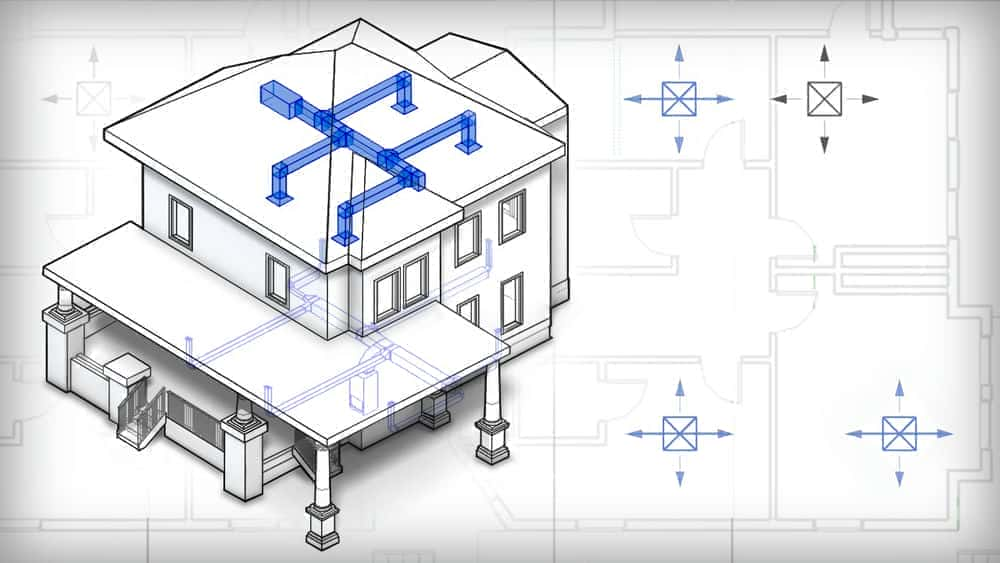








نمایش نظرات